SANGFOR_SSL远程存储服务器配置与排错指导
SANGFOR_SSL_v6.8_2015年度渠道高级认证培训07_远程应用发布进阶培训及排错

1、服务器上面安装K3客户端软 件和RemoteAppAgent程序
整个实现过程类似远程 桌面(mstsc)
远程应用发布基本原理
③
①
①用户点击远程应用资源,客户端PC向 SSL 设备发起请求 ②设备根据负载均衡算法返回可用 的应 用服务器信息给客户端 ③客户端收到后信息后,与服务器建立 RDP(SRAP)隧道,并启动服务器 的应用程序 ④服务器传送应用程序的数据给客户端 ⑤最后客户端裁减出的应用程序窗口显 示给用户
1、确认设备有远程应用发布授权,通过序列号开通授权。
2、确认服务器有终端服务授权,如下可以看到授权的用户数位9999个。
3、终端服务配置授权方式为“每用户”。
4、终端服务器接入账号是否有权限
远程应用发布 启动过程
远程应用发布启动过程
一个完整的远程应用的流程都要经过如下: 1、申请远程应用资源配置 a 、正在与VPN SSL握手 b 、正在从VPN获取配置 2 、连接终端服务器 a 、正在SSL握手 b 、正在协议交互
远程应用发布排错案例
阶段3:出现部分用户可以正常打开远程应用,部分用户不行,例如PC能正常 打开远程应用而iphone、android不正常等情况。 排错思路:此类问题一般是服务器授权问题导致。 1、服务器没有足够授权,请先获得足够的授权。 注意,如下图,这里显示已激活,不代表终端服务器授权是真正有多个授权了。 2、终端服务器配置,将授权方式从“每设备”改成“每用户
②
④
远程应用发布高级功能介绍
1、程序白名单
部分远程应用程序需要调用第三方程序,这时就需要放行 第三方程序的使用权限,否则应用程序使用过程中可 能会有错误。如果清楚需要放行的第三方程序,可选 择把程序添加入白名单。
远程应用发布常见问题排错与注意事项

远程应用发布排错文档深信服科技有限公司2012年03月13日1一、远程应用发布常见问题1.请求资源失败如图,这时会显示出失败的详细原因,图上这个原因是因为该资源关联的终端服务器不可用,可能是断线了、关机了、服务器会话满了、用户名密码被修改了没同步修改控制台中的设置、端口不通等。
1.用升级客户端连上设备,PING服务器是否通2.检查终端服务器是否是开机状态3.多找几台电脑远程桌面到终端服务器,确认授权是否足够,用户名密码是否正确。
2.启动会话进程失败2如图,启动SfRemoteAppSession.exe进程失败,可能是因为系统中缺少某种组件,或者mstscax.dll注册信息被破坏了,或者系统太慢导致启动该程序超时。
1.偿试重新连接几次是否能成功。
2.若每次都失败,手动进入远程应用客户端的安装目录双击该程序启动试试,检查是否报错,默认安装目录为C:\Program Files\Sangfor\SSL\RemoteAppClient。
3.若双击执行都有错误,请注销vpn,执行该目录中的卸载程序,再登录sslvpn重新安装。
3.登录远程应用服务器失败3在这一步失败或者在这一步要经历很长时间,不知道它在干嘛时,可以通过以下注册表选项打开登录过程窗口,从该窗口可以看到登录的过程和登录出的错误,注册表位置如下图:M5.3之前版本,直接修改注册表项:\KHEY_LOCAL_MACHINE\SOFTWARE\Sangfor\SSL\RemoteAppClient下面的4ShowConnectDetail项,值改为1即可。
但是M5.3默认没有这个项,在以下目录中(目录也可以自己创建)手动新建:ShowConnectDetail=1 类型dwordDebugShell=1 类型dword4.因远程应用比较耗网络带宽,在网络较好时若发现远程应用很慢,可能是启用了带宽限制,在下面界面去掉该限制。
55.视频、Flash、动态图片等较占带宽,不建议发布二、远程应用发布注意事项1.远程应用发布的服务器支持2003sever和2008server 32位系,5.3开始支持64位系统2003sever和2008server,客户端不支持64位。
深信服上网行为管理-常见问题排错指导

服务器上测试本机的 810端口是否通
数据中心同步失败
服务器未监听810端口【开始】-【管理工具】-【服务】中检查服务“Sangfor Data Center”(对应datacenter.exe进程)状态是不是没有启动。
右键设置该服 务的属性,服 务”。
如果本机测试监听端口成功则检查AC和服务器之间是否有其他网络设备阻止了 TCP810端口的访问。
虽然也可以把测试电脑的ip地址填到设备的排除ip里看故障是否修复但是防火墙觃则对排除ip还是生效的所以还是建议用开启拦截日志并直通来排除和定位问题如果开启拦截日志并直通后故障恢复那么可以定位问题是由于acsg设备的策略引起的通过查看拦截日志找到被拒绝数据的模块修改策略
深信服上网行为管理 常见问题排错指导
规则库更新不了
规则库更新不了
AC部署在网络当中,应用识别是基础,应用识别为后面认证,审计和控制等 模块正常工作提供保障。如果规则库太老,无法自动更新,则会导致设备一系 列异常。
深信服SSL使用说明(新版)

深信服SSL使⽤说明(新版)VPN⽹络移动⽤户SSL接⼊初始安装步骤集团移动⽤户通过SSL⽅式接⼊VPN⽹络,具体操作步骤如下:1、⾸先需判断原来是否已安装过⽼版本深信服VPN驱动程序,如已安装,需先⽤深信服卸载⼯具卸载,勾选空间名称前的勾,然后点击卸载所有控件。
如下图:(未安装过⽼版本深信服的机器不需执⾏此操作)2、打开IE浏览器,在菜单栏选择⼯具-〉Internet选项-〉安全-〉受信任的站点3、单击“站点”按钮,弹出信任站点卡⽚。
如下图显⽰:4、在卡⽚中去掉“对该区域中的所有站点要求服务器验证(https://)”的勾选,在“将该⽹站添加到区域中”⽂本框中输⼊:http://58.213.155.249,点击“添加”按钮。
点击“确定”按钮。
再输⼊:http s://58.213.155.249,点击“添加”按钮。
点击“确定”按钮。
如下图:5、在IE地址栏中输⼊http://58.213.155.249,如出现下图界⾯,请点击继续览此⽹站6、出现登录界⾯,输⼊⽤户名、密码和校验码后,点登录7、初次登录,浏览器将⾃动安装多个ActiveX插件,显⽰如下图界⾯:8、插件装好后,屏幕右下⾓出现图标。
浏览器进⼊如下界⾯,点久其报表进⼊久其系统,点⽤友NC进⼊NC系统(前提是NC插件和CA驱动已正常安装)。
9、系统全部使⽤实名登录,⽤初始密码初次登录后,务必修改密码,且建议登录VPN的密码和登录NC的密码不要⼀样,修改密码⽅法如下:点右上⾓设置,弹出⼀个⽹页窗⼝,密码后有[修改]链接,点开后即可修改。
⾓图标,点退出如果不经设置,登录时⽹页上会提⽰证书有问题,如下图:解决⽅法如下:(以IE8为例)点继续浏览此⽹站后,进⼊如下界⾯,⿏标点[证书错误],在弹出页⾯点[查看证书]在弹出的界⾯中,先点击证书路径页签,然后点击打红叉的根证书,再点击查看证书点击查看证书后,在跳出的页⾯上点[安装证书],再在跳出界⾯上点[下⼀步]选择[将所有证书放⼊下列存储区],点击[浏览]按钮,在跳出的页⾯上选择[受信任的根证书颁发机构],点[确定],再点[下⼀步]。
SANGFOR_IPSEC_ALL_关于OUT IP报错的排错步骤

关于OUT IP报错的排错SANGFOR VPN对接时,日志打出“OUT IP没有得到”或者“OUT IP冲突”,导致VPN 连不上,请参考如下排错:一、日志提示“OUT IP没有得到”1、检查两边设备是否启用了多线路,多线路里配置是否正确2、检查设备WAN口是否绑定了多IP(多IP要按从小到大的顺序配置),WEBAGENT使用的是不是第一个IP来连的3、设备是否是单臂部署,WAN口没有配置IP?二、日志提示“OUT IP冲突”总部SSL网关部署,两个分支都是VPN12004.6版本,网关部署,无法建立VPN连接,提示OUT IP冲突,总部日志如下图:【问题分析】1、通过总部的日志,看到很奇怪的现象,总部日志显示的对端OUT IP是169.255.255.22,如下图:日志里的OUT IP实际上是设备的wan口所配置的IP,很奇怪为何会给wan口配置一个169.255.255.22的IP地址(这个地址跟windows系统网卡通过dhcp无法获取ip时自动填充的169.254.x.x地址有点类似,感觉上是无法获取地址导致),但是2台设备的wan口都配置了169.255.255.22这个IP就有点不正常了,并且两台设备都是网关部署且公网IP都不一样,于是去分支设备上看到日志如下:2、从分支设备上的日志,也发现了奇怪的内容,如下图:分支的日志显示,本端线路号1(L:1)去连接对端线路号0(R:0)失败,而本端线路号1(日志里的L:1)实际上是指的本端的第二条公网线路,也就是wan2口(eth3),对端线路号0指的是对端的第一条公网线路,也就是wan1口(eth2),于是检查分支端多线路配置,发现两端的多线路均配置了2条线,而线路2此时并没有启用,如下图:3、检查分支端多线路序列号,发现都有2条线路授权,如下:再检查分支端的网络接口配置,发现2个分支端均没有启用线路2,如下:再通过升级客户端,查看线路2的默认IP地址,如下:(就是那个169.255.255.22)4、问题至此真相大白,两个分支端都没有第二条线路,但是在多线路配置里把第二条线路都配置进去了,导致VPN建立连接的时候,两个分支的线路2(eth3)的OUT IP(也就是eth3配置的ip)冲突,所以没有办法正确建立VPN连接。
SANGFOR_SSL多线路配置文档

SANGFOR_SSL多线路专题文档深信服科技有限公司2011年05月18日第1章功能概述SANGFOR SSL VPN提供了多线路智能选路技术,用于当客户外网有多条运营商出口的时候,SSL设备自动地为用户选择最快的链路接入SSL VPN。
客户端通过域名或者IP形式访问,均能实现自动选路功能。
根据不同部署环境,SANGFOR SSL VPN设备可以实现各种环境下的多线路自动选路功能。
主要包括单臂模式多线路自动选路、网关模式(直连)多线路自动选路、网关模式(非直连)多线路自动选路。
下面分别用一个典型案例来说明,单臂模式、网关模式下如何配置实现多线路自动选路功能。
第2章单臂模式多线路典型案例2.1.客户环境与需求客户拓扑如下图所示,SSL VPN设备单臂部署。
出口有电信与网通两条链路。
客户需要实现外网用户输入 1.1.2.2或者 2.1.2.2任意一个IP地址均能自动选择最快链路访问到SSLVPN设备接入。
2.2.配置思路根据客户的需求,我们可以首先总结配置思路。
1.基础网络配置:配置成单臂模式,配置LAN口IP地址,掩码,网关等信息。
2.防火墙做端口映射:前置防火墙需要做两条线路的80端口和443端口到172.16.1.10 。
此处需要注意:80端口也是必须映射的,因为多线路选路功能是依赖80端口来选路的,如果80端口不映射,将无法实现多线路选路功能。
3.多线路配置:[系统配置]-[网络配置]-[多线路],勾选[启用SSL VPN多线路],并且新增两条线路。
2.3.配置方法与截图2.3.1.基础网络配置首先在[系统配置]-[网络配置]-[部署模式]里将设备配置成单臂模式,配置LAN口IP地址、掩码、网关等信息。
如图:2.3.2.前置防火墙做端口映射此处设置需要在前置防火墙做,由于各个厂家设置方法不一致,此处不一一例举。
需要将1.1.2.2的80和443端口映射到172.16.1.10的80和443端口。
常用问题排错指导-深信服上网行为管理AC..

培训内容
所有用户上网断网 上网策略导致访问异常 内网收发邮件异常 查不到上网行为日志 外置数据中心同步失败 外置数据中心数据库连接失败 外置数据中心无法建立索引
培训目标 1.掌握所有用户断网情况下的问题排查思路 1.掌握由于上网策略不正确导致访问异常的排查方法 1. 掌握内网用户收发邮件异常情况下的排查方法 1. 掌握查不到上网行为日志的排查方法 1. 掌握外置数据中心同步失败的排查方法 1. 掌握外置数据中心数据库连接失败的排查方法 1.掌握数据中心无法建立 索引时的排查步骤
如果邮件服务器在外网,客户端通过AC/SG收发邮件异常的话,需要进行以下 步骤的排查: 1. 检查邮件过滤功能是否有开启,如果有开启邮件过滤功能,检查是否有不恰 当的邮件过滤选项,可以关闭邮件过滤功能,看收发邮件功能是否恢复。 2. 如果关闭邮件过滤功能,客户端收发邮件正常,需要检查下AC/SG设备本身 是否可以上外网,AC/SG网桥模式部署,网桥IP必须正确配置能上外网的IP和 网关。 3. 如果AC/SG本身能上外网,只要开启邮件过滤,客户端收发邮件就不正常, 关闭邮件过滤又能恢复,需要检查下AC/SG设备的系统日志,看是否有程序异常 的日志。
查不到上网行为日志
查不到上网行为日志
对于查不到用户的上网行为日志的现象,需要进行的排查步骤如下: 1. 先检查用户关联的上网策略,是否有开启相应的上网行为审计选项。 2. 如果开启了上网行为审计选项,仍然记录不到上网日志,需要测试下 AC/SG设备的应用识别功能是否正常工作。 具体的测试方法:以打开网页的行为来测试,查看AC/SG设备的实时连接, 查询测试机的IP,看AC/SG上面对于打开网页的行为识别成何种应用。 正常情况 下应该识别为HTTP,如果识别为其他的应用,说明设备上曾经被自定义过应用 识别规则,导致识别错误。 需要到“对象定义”—“应用特征识别库”,禁用 或者删除自定义的应用识别规则,然后再观察AC/SG设备是否能正确识别到应用。 直到AC/SG设备能正确识别到应用,再检查是否能记录到上网行为日志。
SANGFORSSLVPN常见问题排错指导HHW

控件作用
安装时间
客户端控件管理工具,安装其他控件时会装上cscm
权限提升服务程序,在使用users权限登录系统时, 让其能够调用和安装其它控件
启用其他需要控件的功能时会强制安 装cscm控件
在安装第一个控件时也会自动安装此 控件,安装该服务必须拥有 administrators组权限
SVPN Monitor
常见问题排错指导
3. SSL可以正常登录,但无法访问内网资源(APP资源或者IP资源) 1)检查SSL设备本身能否访问到内网资源,尝试将设备的内网IP配置到 PC上,用PC去尝试一下看能否访问到,如果PC也访问不到需要检查内 网路由设置或者是服务器是否做了什么限制、服务器是否开启相关的服 务等; 2)如果使用了域名资源,需要在客户端使用ping测试一下是否解释出正 确的IP地址(不需要PING通); 3) 检查访问内网资源的IP和端口是否添加完整,可以尝试添加全IP和 全端口试下;
2、使用sinfortool工具将PC上的控件进行卸载操作、进行修复LSP操作;
app服务控件(抓取aap服务的数据包),ucp加速 控件
用户启用app服务或启用ucp加速时
ip服务客户端控件(读写虚拟网卡上数据)
用户启用ip服务,安装虚拟网卡,登 录后有该进程
ip服务虚拟网卡(添加路由,抓取访问IP资源数据) 用户启用ip服务时会安装虚拟网卡
常见问题排错指导
1. SSL登陆页面无法打开常见问题排错指导5. 第三方认证的问题
b. 与radius结合认证的问题 1)首先检查设备和radius服务器之间的连通性,检查服务器上radius 服务是否正常开启 2)确认配置在设备上的radius服务器IP地址、共享密钥、认证端口、 采用的协议是否与服务器相同 3)检查和确认是否是标准的radius服务器
SANGFOR SSL VPN客户端登录异常故障排查

SANGFOR SSL VPN客户端登录异常故障排查
终端用户通过浏览器访问SSL VPN设备建立VPN连接,确保快捷、安全访问总部的服务器。
本文总结了SANGFOR SSL VPN客户端登陆页面异常的排查办法:
1、检查只有终端用户的电脑打不开登录页面,还是使用其他的电脑也打不开登
录页面。
如果只是某一台电脑打不开登录页面,说明总部设备是正常工作的,问题定位在终端电脑上。
如果所有电脑都打不开登录页面,则需要检查总部SSL服务是否工作正常,是否有在前置出口设备做端口映射等。
2、检查不能打开SSL登录页面的电脑是否可以正常访问外网,是否有设置IE
代理。
3、检查客户端电脑是否可以打开其他的HTTPS网站,如网上银行,QQ邮箱等。
如果客户端电脑也打不开其他的SSL网站,有可能是电脑本身的SSL协议被破坏。
4、把SSL设备的IP添加到信任网站,调低IE安全级别,清空所有IE缓存,或
者换一个浏览器登录SSL VPN试下。
5、关闭杀毒软件和防火墙,使用Sinfor tools工具卸载插件,再访问SSL登录页面试下。
SANGFOR_SSL_v5.7_外置数据中心配置和使用指导
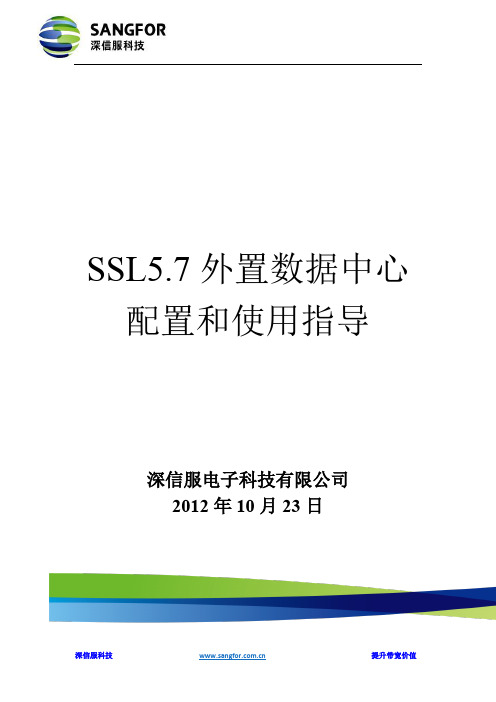
SSL5.7外置数据中心配置和使用指导深信服电子科技有限公司2012年10月23日第1章SSL外置数据中心简介 (2)第2章安装指导 (2)第3章使用说明 (4)2.1.登录指导 (4)2.2功能简介 (6)1、查看设备运行状态 (6)2、用户日志查询 (6)3、生成统计报表 (6)4、数据管理 (6)5、系统设置 (6)第4章排错指导 (7)第5章注意事项 (7)第1章SSL外置数据中心简介深信服SSL VPN M5.7外置数据中心,与SSL VPN M5.7设备配套使用,为客户提供海量日志数据的异地扩展备份管理,多种条件组合的高效查询,统计和趋势报表生成,设备运行状态监控等功能。
第2章安装指导1、双击安装程序SSLVPN_DC_5.7.exe,点击“下一步”进行安装2、设置端口,一般按默认的即可,确保这些端口不与服务器上的其他程序冲突。
3、选择安装路径,点击“下一步安装完成”。
第3章使用说明2.1.登录指导外置数据中心web控制台使用https://方式登录,系统管理员的用户名和密码默认是Admin、Admin。
登录之后,点击系统设置---节点管理---新建节点,添加SSL设备。
设置“节点名称”和“共享密钥”,共享密钥和SSL设备上面的同步密码设置一致,具体配置如下:2.2功能简介1、查看设备运行状态可以查看与数据中心连接的设备的基本信息、当前的运行状态,运行状态采用图表的形式表示,提高了直观性。
2、用户日志查询查询用户的登录,注销,资源访问,个人信息配置日志,提供多种详细的查询方式,包括认证方式,用户组,设备IP,用户登录IP等。
查询管理员的登录,注销,配置日志。
提供基本查询方式之外,支持M5.7加入的按管理组查询。
3、生成统计报表支持多种常用的流量报表模型,能够根据用户,资源等的访问流量生成统计,排行,趋势报表,以支持对用户系统的使用情况进行审计和监控功能。
4、数据管理可以针对结点进行数据库的备份和还原。
SANGFOR_SSL_V5.0_远程应用发布配置步骤

三、终端服务器配置
安装 Agent 后,需要在终端服务器上对终端服务进行相应的配置。 以 widows2003 为例,开始程序控制面板添加或删除程序添加/删除 widows 组 件,选中【终端服务器】和【终端服务器授权】 ,按默认配置向导完成即可。
Windows 终端服务安装完成后默认只支持 2 个远程用户连接,需要更多连接,请与微 软客服联系。 开始菜单管理工具终端服务器配置: 点击“连接”中的【RDP-Tcp 属性】,切换到【环境】页签,选择【运行由用户配置文 件和远程桌面连接或客户端指定的初始程序(R)】,如图:
Sangfor SSL VPN
远程应用部署说明
四、角色授权
关联用户(组)和资源(组) ,点击【选择授权用户】可选择用户或用户组; 【编辑授权资源 列表】 ,选择需要在发布的远程应用资源。
深信服科技客户服务中心
Sangfor SSL VPN
远程应用部署说明
二、安装 remoteapp.msi
点击下一步,自动安装,安装完成后弹出 RemoteApp Agent Console 控制程序,用来启
Sangfor SSL VPN
远程应用部署说明
动或停止 Agent 服务,配置 Agent 端口号。
Agent控制台程序
Sangfor SSL VPN
远程应用部署说明
在【会话】页签中可以设置会话的约束时间,如多少时间后连接断开,空闲多少时间后 连接断开等,如下图:
若要将服务器上的声音能在客户端播放,切换到【客户端设置】页签,取消对禁用项目 中【音频】的勾选,如图:
Sangfor SSL VPN
远程应用部署说明
Windows Server 2003 下,展开【服务器设置】 ,需要将【限制每个用户使用一个会话】 设置成“否”,如图:
深信服上网行为管理-用户认证排错指导

问题一 :设备无法通地SNMP搜索三层交换机的arp表
➢步骤4 工具成功连接交换机后,需要过滤获取的结果,找到需要的OID。只需要 VALUE这一列值是MAC地址的OID即可,取OID值的前10位,填入设备snmp配置中
建议:添加服务器 的MAC地址时请使 用设备上arp表上显 示的交换机接口的 mac地址
10.20.20.200 GW:10.20.20.254
新组件单点登录不生效
➢步骤1 检查基本配置 /read.php?tid-7797.html ➢步骤2 检查PC是否执行了logon.exe脚本。 如果PC运行logon.exe成功后,在PC 本地的C盘用户目录( C:\Documents and Settings\Administrator\Application Data\.logon)生成login.log日志文件。
问题一 :电脑弹不出密码认证框
➢步骤5 重新访问外网测试用户认证框能否正常弹出
问题二 :密码认证失败
现在用户做密码认证可以弹出密码认证框了,但是输入域账号user3和密码的时候提 示用户名密码不正确,跟域管理员确认过账号的用户名和密码没有问题。怎么排查?
排查思路: 1. 检查AC设备和服务器的连通性 2. 检查AC设备组织结构是否存在相同用户名 的本地账号 3. 检查域账号是否同步到AC设备上来,或者 认证策略是否启用新用户认证
新组件单点登录不生效
如果PC是离线登录域的情况下,或者PC登录域之前有发往外网的连接,会导致PC无法获 取到域服务器的组策略,从而引起单点登录不成功。这种情况下,只要之前PC有一次正常登 录到域并获取到了域服务器的组策略,PC成功执行过logon.exe,同样的是可以单点登录成 功的。 单点登录logon.exe,程序运行时会自动拷贝到启windows启动目录。
- 1、下载文档前请自行甄别文档内容的完整性,平台不提供额外的编辑、内容补充、找答案等附加服务。
- 2、"仅部分预览"的文档,不可在线预览部分如存在完整性等问题,可反馈申请退款(可完整预览的文档不适用该条件!)。
- 3、如文档侵犯您的权益,请联系客服反馈,我们会尽快为您处理(人工客服工作时间:9:00-18:30)。
远程存储服务器配置
与排错指导
深信服电子科技有限公司
2012年9月21日
远程存储服务器配置与排错指导 (1)
第1章功能介绍 (2)
第2章配置指导 (2)
2.1.在终端服务器上安装R EMOTE A PP A GENT程序 (2)
2.2.新建远程存储服务器 (3)
2.3.创建远程应用服务器,新建远程应用资源 (5)
2.4.给用户关联已创建的策略组和远程应用发布资源 (5)
2.5.测试效果展示 (6)
第3章排错指导 (7)
3.1.确认基本配置和要求 (7)
3.2.排查案例 (7)
第1章功能介绍
SSL M5.3版本开始新增远程存储服务器,用来存储通过远程应用资源修改的文档,可创建[个人目录]和[公共目录]。
让每个用户无论哪次登录,都能找到上次保存的工作,并且继续编辑,使得用户在远程应用发布获得和本地使用应用一致的使用体验。
[个人目录]:每个用户每次登录都能看到属于自己的唯一私人存储目录,用户有对其完全控制的权限,可以在其下自己创建子目录,新增、删除文件或文件夹。
[公共目录]:所有用户均能看到与其关联的公共存储目录,读取其中的文件,管理员可以对用户是否有写权限进行控制,有写权限便可以保存文件到公共存储目录。
第2章配置指导
2.1.在终端服务器上安装RemoteAppAgent程序
若存储服务器和远程应用发布服务器不是同一台服务器,在存储服务器上也需要安装终端服务和RemoteAppAgent程序。
在设备控制台【终端服务器管理】页面,点击下载并安装到服务器上面。
注:RemoteAppAgent组件必须安装在windows 2003或2008上,并且开启了远程桌面;M5.3支持windows server 2008 64位操作系统。
2.2.新建远程存储服务器
在【终端服务器管理】页面,点击新增,选择[远程存储服务器],弹出【编辑远程存储服务器】页面,如下图:
『基本属性』配置参考新增远程应用服务器,按实际情况填入即可。
『远程存储目录列表』,用于添加远程存储服务器目录,点击添加,可选择添加[个人目录]或[公共目录],如下图:
选择添加[个人目录],弹出【添加个人目录】编辑框,列出在终端服务器上可选择的目录:
注:该目录为终端服务器上设置为允许共享的目录,目录权限可以在终端服务器上设置,如下图:(要求硬盘格式为NTFS格式且设置文件夹属性为共享文件夹)
用同样的方法,添加[公共目录],添加好以后如下图:
最后,保存配置,并点击立即生效,使配置生效。
即完成了远程存储服务器的添加。
2.3.创建远程应用服务器,新建远程应用资源
远程具体配置参考远程应用发布配置文档SANGFOR_SSL_V5.0_远程应用发布配置步骤》/read.php?tid-3662.html
2.4.给用户关联上面创建的策略组和远程应用发布资源
【SSL VPN设置】--【策略组管理】--【远程应用】,设置远程账号接入属性及用户的存储目录
给用户关联上面创建的策略组和远程应用发布资源
2.5.测试效果展示
例如发布了写字板,在写字板中编辑文字,编辑后能够保存到个人目录和公共目录里。
第3章排错指导
3.1.确认基本配置和要求
1、请确认配置是否正确,具体参见上面的配置步骤。
2、确实磁盘是否是NTFS格式,创建的文件是否是共享属性,是否有“更改”和“读取”属性。
3、服务器是否允许被访问文件共享,可以在内网找台PC测试。
4、确认接入账号权限是否足够,可以换成administrator权限测试。
3.2.排查案例
案例1:通过系统托盘的“个人目录”操作文件提示“权限不足”
【问题现象】通过系统托盘的“个人目录”或者“公共目录”操作文件提示“权限不足”,如上图所示。
出现这个问题的另一个现象是,在发布的远程应用软件上点击保存,保存不了,只要点击保存,程序会莫名其妙自己关闭。
【问题原因】在远程存储服务器创建的共享文件夹没有修改权限。
【解决办法】右键选择创建的文件的“属性”,选择“共享”选项卡中的“权限”,勾选上“更改”,或者直勾选“完全控制”。
确认策略组管理,添加的目录是否勾选“上传”和“下载”权限。
案例2:
【现象1】远程应用保存文件,出现报错"本次操作由于这台计算机的限制而被取消。
请与
系统管理员联系"
【现象2】终端服务器和存储服务器是分开的,保存文件时,提示:无法找到目录路径,或者提示远程存储出现权限不足和路径错误问题
【排查思路】
(1)检查基本配置,确认是否满足条件,具体参考上面的“3.1.确认基本配置和要求”。
(2)检查存储服务器和应用服务器是不是同一台设备,如果不是,检查两台服务器是否能够正常访问网络文件共享。
(3)确认是否启用网络文件和打印机共享
(4)确认服务器Computer Browser、server和workstation三个服务是否正常启动
(5)确认防火墙是否放通文件和打印机共享,或者直接将防火墙关闭测试。
(6)网络连通性问题,请确认服务器的UDP-137、UDP-138、TCP-139、TCP-445端口能被正常访问。
